9 nastavitev zasebnosti za iPhone, ki jih morate takoj vklopiti

Apple se na področju zasebnosti znajde bolje kot večina podjetij. Vendar pa niso vse privzete nastavitve na iPhonu v najboljšem interesu uporabnika.
Nadzorovanje naprave iOS na daljavo je težko izvedljivo, saj se je Apple odločil, da te funkcije ne podpira. Obstaja nekaj možnosti za izogibanje tej težavi, vendar ima vsaka od njih svoje izzive. Spodaj je nekaj možnosti, ki jih imate za daljinsko upravljanje naprave, in navodila, kako to storiti.
Prva možnost, ki jo imate, je uporaba funkcij Switch Control, ki so bile dodane v iOS 10. To omejuje uporabnost, saj je to vmesnik, namenjen uporabnikom z omejeno mobilnostjo in določenimi invalidnostmi. Ta metoda tudi zahteva, da je "oddaljeni" iPad v istem omrežju Wi-Fi kot krmilna naprava in ne prikazuje zaslona ciljnega iPada.
Druga možnost je uporaba oddaljenega pregledovalnika zaslona, kot je TeamViewer QuickSupport. To pa ne omogoča daljinskega "nadzora" - samo ogled. Nekdo s fizičnim dostopom do iPada mora izvajati dejanja.
Končna metoda omogoča daljinsko upravljanje prek interneta z namestitvijo različice strežnika VNC, na primer programa Veency. Ta metoda pa zahteva, da je iPad jailbreak, kar je naloga na novejših napravah vse težja. Poleg tega programska oprema ne podpira najnovejših različic iOS – je najmanj privlačna od treh možnosti.
Funkcija nadzora stikala v iOS-u je zasnovana kot funkcija dostopnosti za uporabnike z omejeno mobilnostjo. Uporabniku omogoča, da konfigurira stikalo za nadzor naprave iOS. Stikalo je na splošno prilagodljiv pripomoček, čeprav je lahko tudi premikanje glave ali dotik po zaslonu. Aktiviranje stikala ali stikal je mogoče konfigurirati za izvajanje širokega spektra nalog. Primer naloge je nadzor druge naprave.
Če želite uporabljati funkcijo Switch Control za nadzor oddaljenega iPada, se morate najprej prepričati, da sta ciljna naprava in krmilna naprava povezani z istim računom AppleID in istim omrežjem Wi-Fi. Nato morate konfigurirati stikalo. Če želite to narediti, odprite aplikacijo Nastavitve in pojdite na Dostopnost > Nadzor stikala.
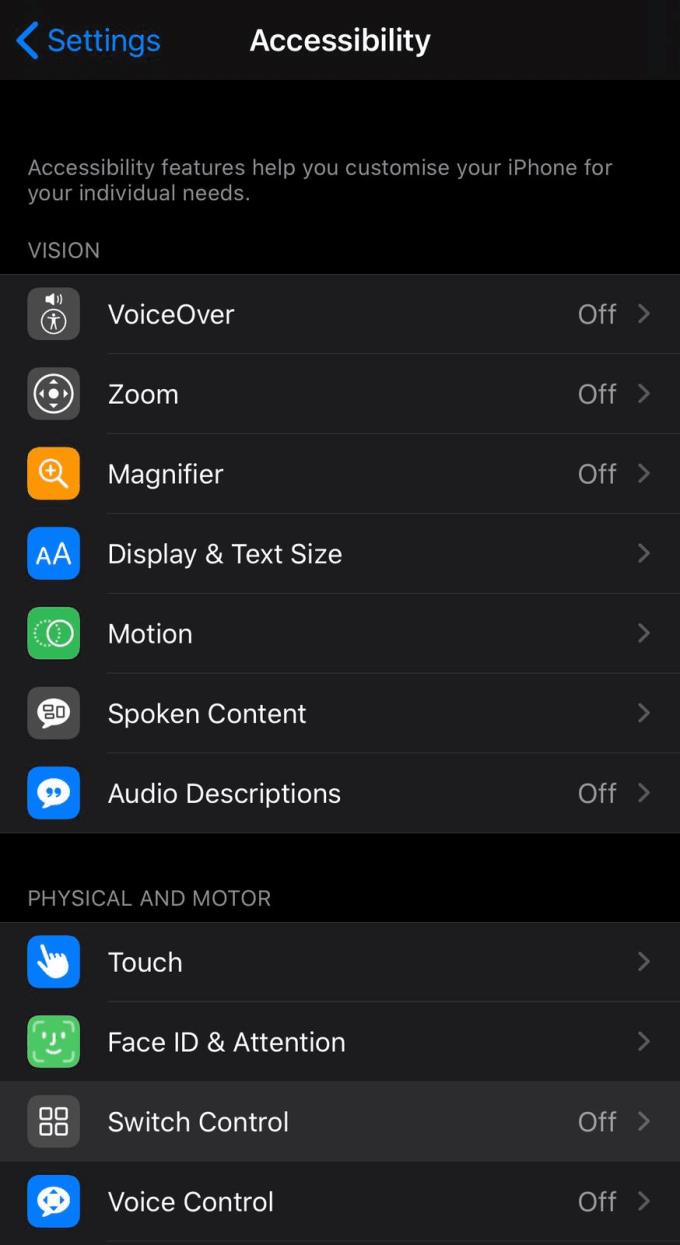
Odprite nastavitve Switch Control.
Če želite konfigurirati stikalo, pojdite v Stikala (na krmilni napravi) in tapnite »Dodaj novo stikalo…«. Izberite vir stikala, nato konfigurirajte dejanje in rezultat. Izberite na primer: Kamera, Levo premikanje glave in Izberi element.
Zdaj, ko omogočite Switch Control, bodo področja zaslona označena eno za drugo. Uporabite lahko svoje novo stikalo, v našem primeru »Premik leve glave«, da izberete želeno območje, ko je označeno. Ko je izbira opravljena, se prikaže majhno pojavno okno z nekaj možnostmi.
Nasvet: s tem pojavnim oknom je mogoče komunicirati samo z uporabo stikal, dotik na zaslonu bo vplival na aplikacijo v ozadju, kot da pojavnega okna ni.
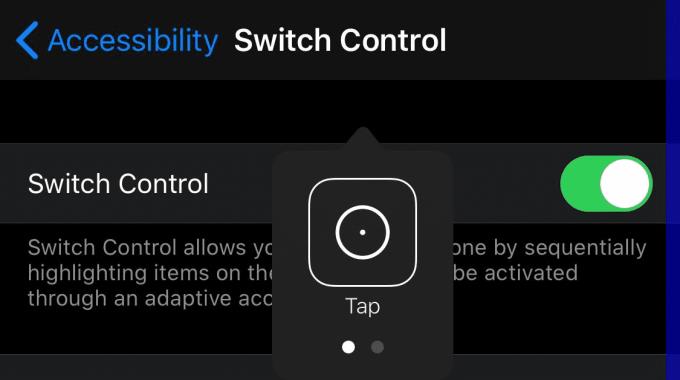
Pojavno okno Switch Control.
Ena od možnosti, ki je lahko v tem pojavnem oblačku, je možnost nadzora druge naprave. Če želite priti do možnosti, morate zagotoviti, da so izpolnjeni predpogoji. Obe napravi morata biti konfigurirani z istim AppleID-jem in v istem omrežju Wi-Fi. Možnost je mogoče najti s stikalom, ko sta označeni dve piki na dnu pojavnega okna. Ena od možnosti na eni od naslednjih strani (števek na stran je odvisen od naprave) mora biti naslovljen »Naprava«. Nadalje v možnostih »Naprava« mora biti možnost »Uporabi drugo napravo«.
Ko je izbrana možnost »Uporabi drugo napravo«, bo vaša naprava začela iskati drugo napravo v istem omrežju Wi-Fi. Ko je naprava najdena, jo izberite s stikalom za povezavo. Zdaj bodo aktivacije stikala prenesene na drugo napravo, kar vam bo omogočilo, da na daljavo izvajate dejanja na iPadu.
Funkcija za nadzor stikala omogoča dostop do velike količine funkcij, kot so pomiki, ščipci in kretnje, ki jih ljudje z omejeno mobilnostjo morda težko uporabljajo. Čeprav je ta funkcija funkcionalna, ni tako hitra ali enostavna za uporabo kot tradicionalni vmesnik. V kombinaciji z omejenim obsegom med napravami in pomanjkanjem skupne rabe zaslona ta funkcija verjetno ne bo postala priljubljen pristop.
Za dober in kratek video vodič, ki prikazuje, kako upravljati oddaljeni iPad z iPhonom, ima Chris Young podrobno predstavitev, ki je na voljo na YouTubu .
Drugi način daljinskega upravljanja je uporaba TeamViewer QuickSupport. Glavna aplikacija TeamViewer je na voljo tudi v App Store, vendar se lahko uporablja samo za oddaljeno podporo drugih naprav, ne dovoljuje skupne rabe zaslona telefona ali tablice. Aplikacija TeamViewer QuickSupport omogoča uporabnikom iOS-a, ki uporabljajo iOS11 in novejše, da oddajajo svoj zaslon drugim.
Skupna raba zaslona s QuickSupport je zelo preprosta. Samo namestite in odprite aplikacijo, nato sledite navodilom v treh korakih, prikazanem na zaslonu. Prejeli boste desetmestno ID, ta ID morate samo vnesti na spletno mesto na naslovu start.teamviewer.com in klikniti »Poveži se s partnerjem«, da si ogledate zaslon iPada od koder koli.
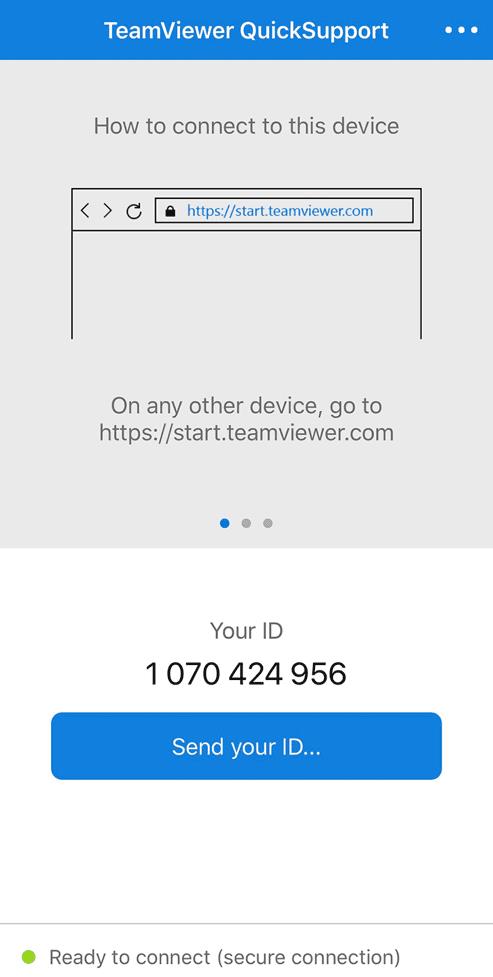
Navodila so enostavna za sledenje in ID je vidno viden.
Glavna omejitev TeamViewerja je, da ga je mogoče uporabiti samo za ogled zaslona oddaljenega iPada in ga ni mogoče uporabiti za neposredno upravljanje, nekdo drug s fizičnim dostopom do iPada mora izvesti vsa zahtevana dejanja.
Tretja in zadnja metoda za daljinsko upravljanje iPada je uporaba Veency. Veency je strežniška aplikacija VNC, ki je na voljo samo v trgovini Cydia, trgovini z aplikacijami tretjih oseb, ki jo je mogoče namestiti samo na napravo iOS z jailbreak. Zdi se, da je bil razvoj Veency ustavljen, ker je zadnja podprta različica iOS 8.1. Vdora katere koli naprave iz zapora se ne sme lotiti zlahka, saj bo to razveljavilo vse garancije in lahko povzroči nestabilnost sistema. Prav tako je lahko težko dobiti jailbreak, ki deluje za vaš specifični operacijski sistem.
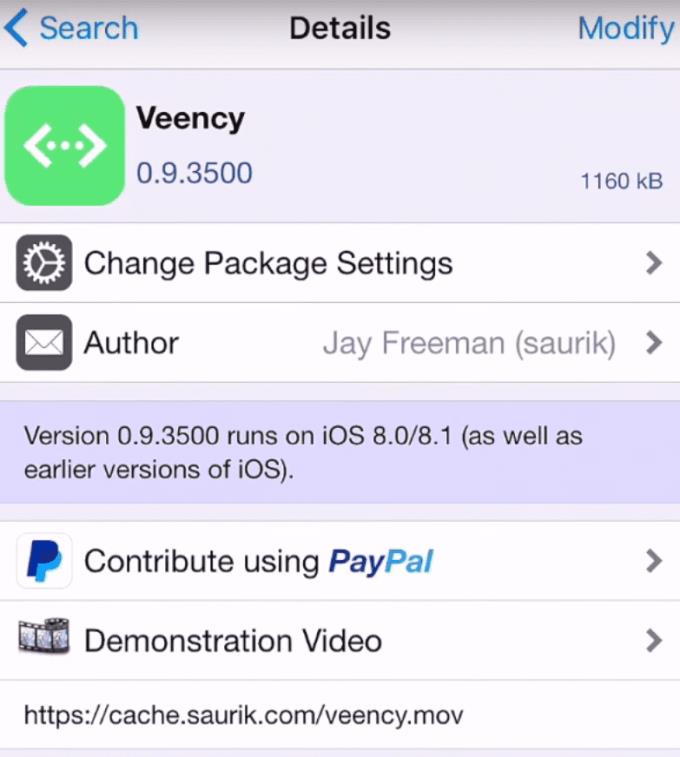
Aplikacija Veency v trgovini Cydia.
Ob predpostavki, da imate popolnoma nastavljen iPad z jailbreak, morate namestiti Veency iz Cydia Appstore. Veency je brezplačen za namestitev in je vključen v privzeta skladišča Cydia. Ko je Veency nameščen, morate konfigurirati geslo, ki se uporablja za omejevanje oddaljenega dostopa do iPada. Nastavitev gesla najdete v aplikaciji Nastavitve pod Nastavitve > Veency. Tukaj lahko omogočite storitev, omogočite kazalec in nastavite geslo.
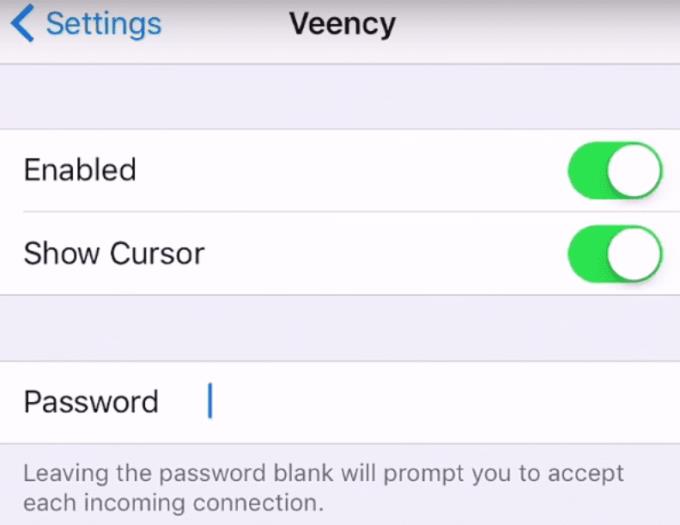
Konfigurirajte geslo za Veency.
Zdaj, če se želite na daljavo povezati s svojim iPadom, boste potrebovali naslov IP, to bi moral biti zasebni naslov IP. Če želite nadzorovati iPad iz drugega omrežja, uporabite VPN za povezavo z omrežjem iPad, kjer lahko uporabite zasebni naslov IP.
Nasvet: Strežnika za oddaljeni dostop nikoli ne nastavite za javni dostop iz interneta, tudi če imate nastavljeno geslo. Hekerji bodo poskušali pridobiti dostop in jim bo sčasoma verjetno uspelo.
Če si želite ogledati zasebni IP naslov vašega iPada, pojdite v aplikacijo Nastavitve, tapnite Wi-Fi, nato kliknite malo "i" v krogu na desni strani omrežja Wi-Fi, s katerim ste povezani. Na tej strani bo prikazan vaš zasebni naslov IP. Zapišite ali si zapomnite svoj zasebni naslov IP, da se lahko kmalu povežete s svojim iPadom, naslov IP bo verjetno videti nekako takole »192.168.0.10«.
Nasvet: zasebni naslovi IP se lahko uporabljajo samo za prenos podatkov znotraj enega omrežja, javnega lahko naslovi vsakdo v internetu. VPN lahko uporabite, da omogočite, da se vaša naprava obravnava, kot da bi bila neposredno povezana z drugim oddaljenim omrežjem in tako lahko uporablja zasebne naslove IP za komunikacijo z drugimi napravami v tem omrežju.
Nato morate na napravo, iz katere želite daljinsko upravljati svoj iPad, namestiti program za pregledovanje VNC. VNC Viewer ima na voljo odjemalca za širok nabor operacijskih sistemov. V pregledovalniku VNC morate vnesti naslov IP iPada, s katerim se želite povezati. Ko vzpostavite povezavo, se vam bo prikazalo polje za geslo, vnesite geslo, ki ste ga prej konfigurirali na iPadu in iPad boste lahko videli in nadzorovali na daljavo.
Na splošno je oddaljen dostop do naprav iOS težaven, saj se je Apple odločil, da ga ne podpira. Vsi ti scenariji imajo pomanjkljivosti, le izbrati morate scenarij, ki ustreza vašim zahtevam. Med testiranjem teh procesov smo imeli nekaj težav z nastavitvijo – če iščete napravo za daljinsko upravljanje, vam bo morda bolje, če imate kaj drugega kot iPad ali Apple napravo.
Apple se na področju zasebnosti znajde bolje kot večina podjetij. Vendar pa niso vse privzete nastavitve na iPhonu v najboljšem interesu uporabnika.
S tem akcijskim gumbom lahko kadar koli pokličete ChatGPT na svojem telefonu. Tukaj je vodnik za odpiranje ChatGPT z akcijskim gumbom na iPhonu.
Kako narediti dolg posnetek zaslona na iPhonu, lahko enostavno zajamete celotno spletno stran. Funkcija pomikanja po zaslonu na iPhonu je na voljo v sistemih iOS 13 in iOS 14, tukaj pa je podroben vodnik o tem, kako narediti dolg posnetek zaslona na iPhonu.
Geslo za iCloud lahko spremenite na več različnih načinov. Geslo za iCloud lahko spremenite v računalniku ali telefonu prek aplikacije za podporo.
Ko pošljete skupni album na iPhone nekomu drugemu, se mora ta oseba strinjati, da se mu pridruži. Povabila za skupno rabo albuma na iPhoneu lahko sprejmete na več načinov, kot je prikazano spodaj.
Ker so AirPods majhne in lahke, jih je včasih enostavno izgubiti. Dobra novica je, da preden začnete razstavljati hišo in iskati izgubljene slušalke, jih lahko izsledite s svojim iPhonom.
Ali ste vedeli, da se vaš iPhone lahko razlikuje od iPhonov, ki se prodajajo v drugih državah, odvisno od regije, kjer je izdelan?
Iskanje slik v obratni smeri na iPhoneu je zelo preprosto, če lahko uporabite brskalnik v napravi ali nekatere aplikacije tretjih oseb za več možnosti iskanja.
Z vodoravnim vrtenjem zaslona na iPhonu lahko gledate filme ali Netflix, si ogledujete PDF-je, igrate igre ... bolj priročno in imate boljšo izkušnjo.
Če ste se kdaj zbudili in ugotovili, da je baterija vašega iPhona nenadoma padla na 20 % ali manj, niste sami.








